Дать устаревшему смартфону шанс на вторую жизнь вполне возможно, если найти ему достойное применение. Рассматриваемый в этой статье способ подойдет тем, кто мечтает о полноценной IP-камере, но не уверен в правильности и необходимости подобного выбора. На самом деле создать собственную камеру видеонаблюдения возможно всего несколькими элементарными действиями.
Зачем превращать смартфон в камеру видеонаблюдения?
Перед тем, как ознакомиться с инструкцией по установке и применению чудо-приложения, стоит разобраться, зачем вообще нужна подобная функция. На дворе 21 век и всё чаще люди сталкиваются с ситуациями, когда без камеры видеонаблюдения просто не обойтись. И вот лишь некоторые из них:
- В случае, когда нужно отлучиться от малыша, а оставить его совсем не с кем или новая няня не внушает особого доверия, «видеоняня» станет действительно незаменимым помощником.
- Ожидает долгая готовка и чтоб не тратить время впустую, просиживая у плиты и следя за тем, как бы что не пригорело, хочется заняться другими делами? Забудьте об этой проблеме раз и навсегда!
- Волнений в поездке не миновать тем хозяевам, чей дом остается абсолютно пустым на достаточно длительный срок. Чтоб не нанимать охрану и не нервировать соседей, достаточно установить устройство и следить за происходящим прямо через камеру смартфона в онлайн — режиме.
- Наблюдение за родственником-инвалидом, несовершеннолетним ребёнком, оставшимся в одиночестве питомцем.
Смартфон вполне может стать скрытой камерой, которая обойдется в несколько раз дешевле самых бюджетных специализированных устройств.
Камера видеонаблюдения из смартфона. Обзор приложения IP WebCam

Как можно превратить смартфон в камеру видеонаблюдения?
Понадобится смартфон, работающий на базе операционной системы Android или iOS. Ни год его выпуска, ни бренд в данном случае не имеют особого значения. Главное — наличие встроенной камеры и возможность смартфона спокойно включаться и также без проблем выключаться. В Google Play находим нужное приложение, устанавливаем его, и дело почти сделано. После настройки на указанное пользователем стороннее устройство будет осуществляться прямая трансляция с передачей не только картинки, но и звука.
Помимо этого, вам будет доступна функция отслеживания малейших движений, благодаря соответствующему датчику. Круглосуточные уведомления моментально предупредят пользователя о подозрительной активности.

О программе IP Webcam– возможности, преимущества, недостатки, особенности
Это одно из наиболее популярных приложений, способных превратить относительно устаревший смартфон во вполне жизнеспособную камеру видеонаблюдения. Скачать его можно из Play Market
Делаем со смарфона вебкамеру, видеоняню, видеонаблюдение. IP Webcam и OBS, Motioneye, webRTC.
Благодаря достаточно простому интерфейсу, пользователю понадобится менее 10 минут для полного ознакомления со всеми доступными настройками.
- Отличная совместимость с другими разнообразными приложениями;
- Удобный пользовательский интерфейс;
- Поддержка нескольких популярных форматов на выбор для получения оптимальной картинки.
- Наложение водяного знака поверх видео (в бесплатной версии);
- Большое количество всплывающей рекламы (в бесплатной версии);
- Бывают проблемы при попытке одновременно входа в Skype или Zoom.

О настройке программы IP Webcam
После установки программы, её необходимо настроить по всем параметрам (которых, откровенно говоря, вполне достаточно для того, чтоб занять себя на ближайшее время):
- Разрешение;
- Качество снимка;
- Ориентация видео в результате (ландшафт, портрет и каждый из этих форматов в перевернутом положении);
- Используемая камера (основная или фронтальная; подбирайте исходя из того, где будет расположено мобильное устройство, и что в итоге вы хотите увидеть);
- Регулировка получаемых кадров в секунду;
- Фокусировка (ручная, бесконечная, макро-режим, по умолчанию (авто), агрессивная, мягкая и фиксированная);
- Пароль, логин;
- Семейство адресов (опять же на выбор);
- Порт;
- Передача звука;
- Возможность включить или отключить уведомления;
- Включение или включение спящего режима;
- Запуск при загрузке.
Обратите внимание: раздел «ЧАВО» — это встроенный сборник с ответами на все наиболее часто задаваемые вопросы, в случае возникновения каких-либо неполадок, в первую очередь стоит обратиться именно к нему!



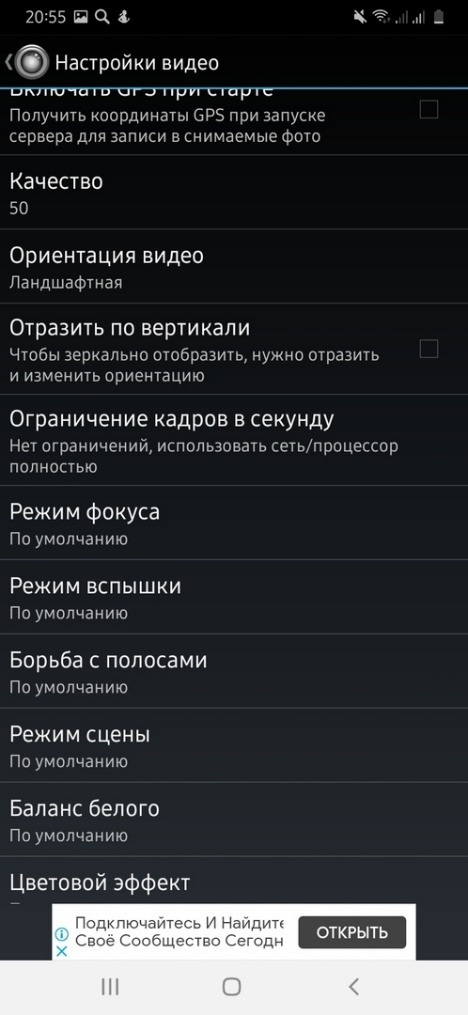
IP Webcam — как пользоваться программой? Пошаговое руководство
После выполнения всех необходимых настроек и для начала трансляции с только что созданной камеры видеонаблюдения нажмите «Запустить». Если ранее вы установили режим «по умолчанию» приложение будет продолжать свою работу и при выключенном дисплее смартфона.
Во время трансляции на экране отображается сама «картинка», IP-адрес и используемый порт, чтобы получить доступ к меню — тапните по кнопке «Как мне подключиться?» или «Действия…».

Действия, доступные пользователю при выборе соответствующей вкладки:


Кнопка «Как мне подключиться?» выдает всю справочную информацию, здесь же владелец устройства может выбрать тип подключения к порту (или через Wi-Fi, или через сеть оператора мобильной связи).

Выводы и советы
Помимо рассмотренного в этой статье приложения существует большое количество схожих программных решений, поэтому перед скачиванием лучше остановиться на чем-то одном и полностью посвятить свое время выбранному варианту. Как показывает практика, подобные программы вполне работоспособны и не разочаруют владельцев смартфонов даже в самых экстремальных ситуациях. Самостоятельно создать камеру видеонаблюдения из устаревшего смартфона не составит особого труда, а результат скажет всё сам за себя!
Пожалуйста, оставляйте свои мнения по текущей теме статьи. За комментарии, подписки, отклики, лайки, дизлайки низкий вам поклон!
Источник: www.internet-technologies.ru
IP Webcam или как преобразовать свой Android девайс в онлайн веб-камеру
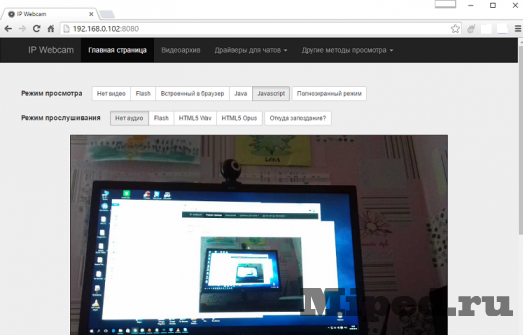
IP Webcam — приложение для Android, которое позволяет преобразить ваш телефон в веб-камеру и дать доступ к нему любому человеку. Данное видео с камеры мы сможем просматривать с компьютеров, телефонов, ноутбуков, планшетов. В приложении есть множество настроек: Разрешение видео, его качество, ориентация, балансировка и многие другие параметры.
Так же есть возможность создать логин и пароль для подключения к просмотру камеры, что позволит защититься от злоумышленников. Запись будет идти даже в фоновом режиме либо с выключенным экраном! Стоит заметить, что преимущество над другими аналогами очень богато — всё интуитивно просто и понятно!
Чтобы пользоваться IP Webcam правильно:
1) Качаем приложение с PlayMarket
2) Запускаем
3) Переходим в настройки видео
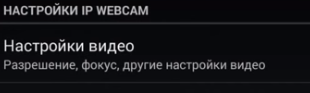
4) Меняем разрешение и качество
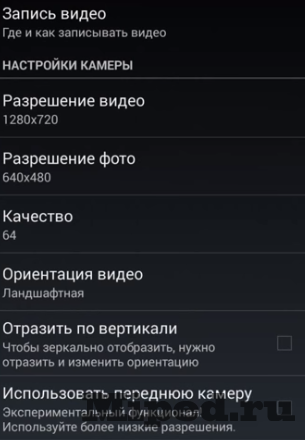
5) Возвращаемся назад и прокручиваем в самый низ
6) Жмем кнопку «Запустить»

7) На трансляции будет адрес, по которому можно будет подключиться и просматривать через любой браузер
Источник: mipped.com
Приложение IP Webcam: подключение к сервису и настройка
Для того, чтобы подключить камеру мобильного устройства к сервису Ivideon с помощью приложения IP Webcam выполните следующие действия:
1. Загрузите приложение IP Webcam в Google Play Store и установите его на Android-устройство, которое будет использоваться в качестве камеры.
2. Запустите IP Webcam и перейдите в раздел Настройки соединения — Вещание через Интернет:
3. Нажмите Включить Интернет-вещание.
4. Если у вас уже есть аккаунт в Ivideon, выберите Войти. Если же нет, воспользуйтесь опцией Создать учётную запись.
Обратите внимание! После создания учётной записи с помощью приложения IP Webcam для завершения регистрации необходимо подтвердить e-mail адрес. Для этого откройте ваш электронный ящик, найдите письмо от Ivideon с запросом подтверждения и перейдите на по ссылке в нём. Без подтверждения адреса часть функций сервиса (например, восстановление пароля от аккаунта) не будет доступна.
5. Вернитесь в главное меню приложения и выберите Запустить и разрешите приложению доступ к камере — камера появится в вашем аккаунте в Ivideon. Чтобы использовать камеру в сервисе, подключите для неё тарифный план.
2. Можно ли записывать облачный архив с IP Webcam и получать уведомления о событиях?
Для того, чтобы записывать облачный архив с IP Webcam подключите к камере один из тарифов с функцией хранения архива в облаке.
Облачный архив может записываться в нескольких режимах, включая постоянный режим и режим по детекции движения либо звука. Для того, чтобы производить запись архива по детекции или получать уведомления о событиях, необходимо включить соответствующие датчики в приложении IP Webcam. Для этого:
1. Перейдите в раздел Настройки IP Webcam — Датчики движения и звука.
2. Установите галочки Включить датчик движения и/или Включить датчик звука. При необходимости вы также можете отредактировать чувствительность датчиков.
3. Какие настройки видео оптимальны для трансляции через Интернет?
Разрешение – не выше 1280х720, битрейт – не выше 1200 Кбит/с. Для того, чтобы изменить эти параметры:
1. Перейдите в раздел Настройки IP Webcam — Настройки видео.
2. Выберите Разрешение видео для выбора нужного разрешения. Чтобы изменить битрейт, перейдите в подраздел Запись видео — Битрейт видео.
4. Можно ли использовать приложение в фоновом режиме?
Да, для этого после запуска трансляции нажмите Действия… и выберите Работать в фоновом режиме, либо просто сверните приложение.
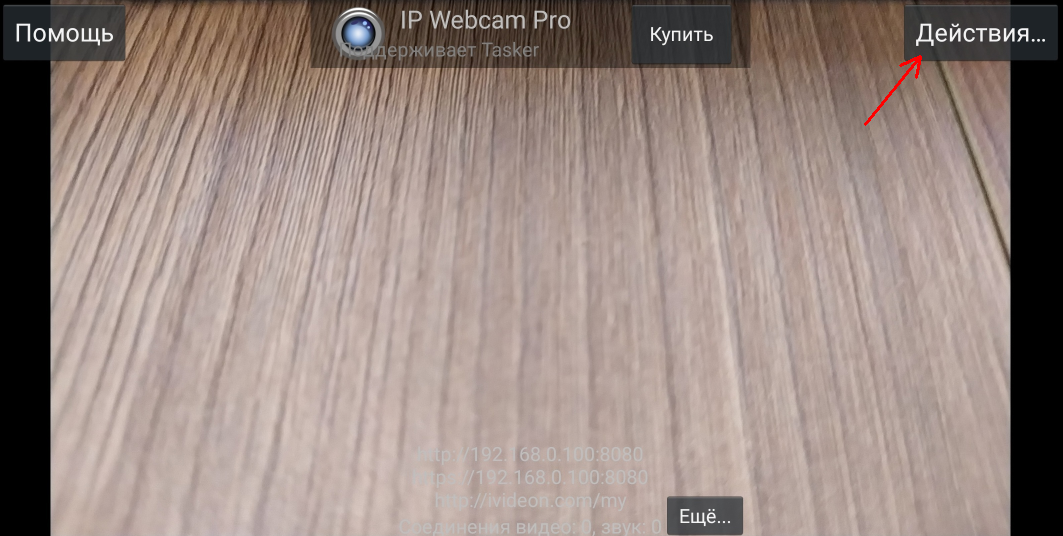 |
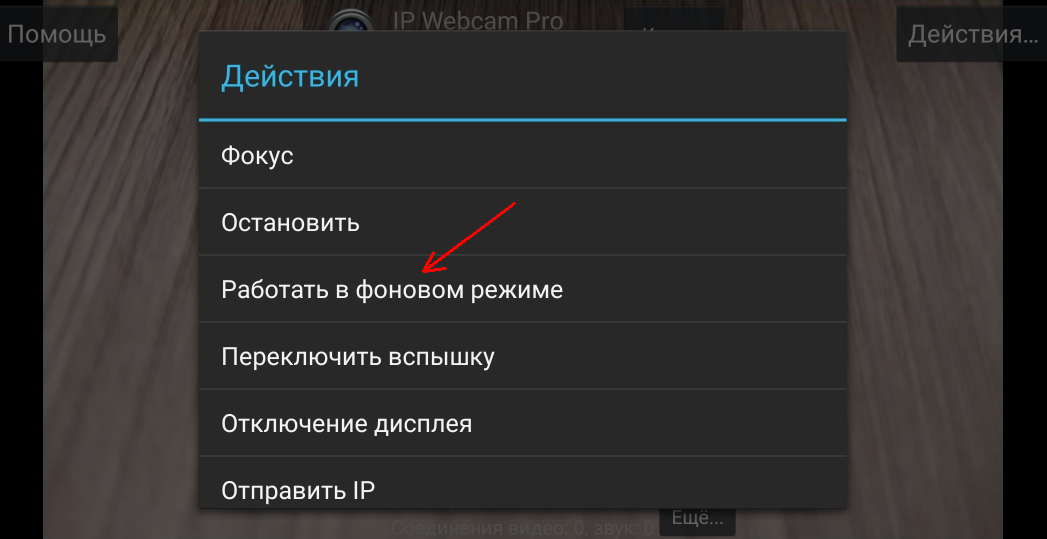 |
5. Насколько быстро разряжается устройство и сильно ли греется при работе приложения?
Энергия расходуется довольно быстро. Для долговременной работы устройства с запущенным приложением рекомендуется постоянно заряжать устройство от розетки при помощи зарядного устройства с силой тока не менее 1А. Для уменьшения энергопотребления откройте раздел Управление питанием и отключите опцию Не выключать экран.
 |
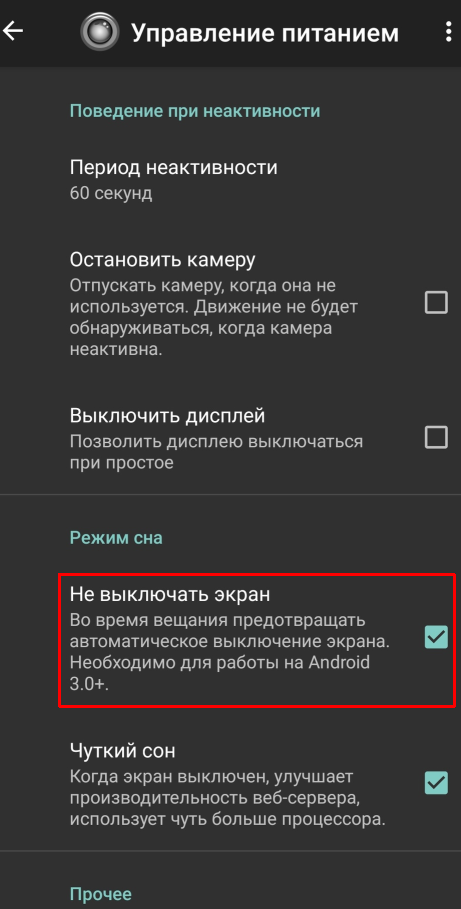 |
Во время работы приложения устройство может довольно сильно нагреваться. Позаботьтесь об охлаждении устройства.
Обращаем ваше внимание, что IP Webcam является сторонним приложением, а не продуктом Ivideon. В случае, если у вас остались дополнительные вопросы по работе приложения, есть предложения по улучшению работы ПО или в его работе возникают ошибки (с установкой/запуском/работой базовых функций, не относящихся к сервису Ivideon), рекомендуем обратиться напрямую к команде разработчика приложения — контакты указаны на странице приложения в Google Play Store (раздел Связь с разработчиком).
Источник: support.ivideon.com